在Win7系统中,每次插入U盘后系统都提示要求安装驱动程序,该现象可能是优先于全新安装系统后出现驱动程序不全引起的,解决该故障的具体操作如下。
一、更新驱动程序
在Win7系统中右击桌面的“计算机”图标,在弹出的快捷菜单中选择“属性”命令,在打开的“系统”窗口中单击左侧创个中的“设备管理器”超链接,在“设备管理器”窗口中找到位置设备并单击鼠标右键,在弹出的快捷惨淡中选择“更新驱动程序软件”命令,如图1.

图1 设备管理器
二、选择手动搜索
在打开的对话框中选择“浏览计算机以查找驱动程序软件”选项,如图2
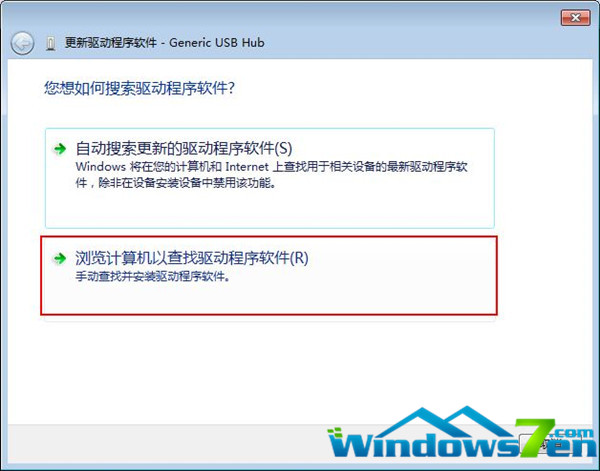
图2 更新驱动程序软件
三、安装驱动程序
在打开对话框的文本框中输入“C:/Windows/System32/DriveStore/FileRepository”,单击“下一步”按钮,系统将自动搜索并安装驱动程序,如图3.
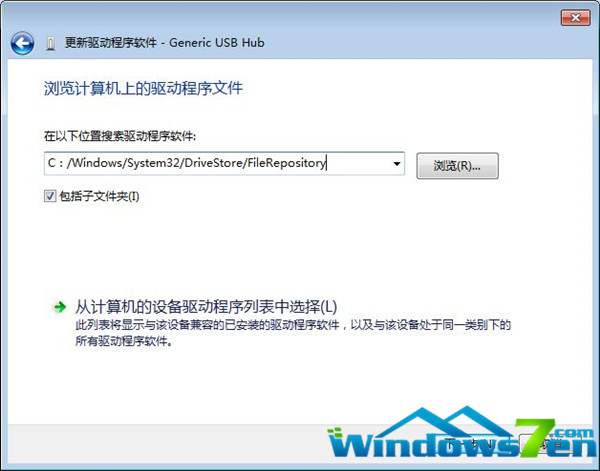
图3 搜索驱动程序软件
更多win7旗舰版、win7纯净版、win7系统下载和win7系统教程请关注Windows7之家。
系统之家U盘启动盘制作工具是一款非常出色的U盘启动盘制作工具,适用于广大用户,能够做到人人都会U盘装系统! U盘制作成功率几乎高达100%,系统之家U盘启动工具是您进行电脑系统重装的不二选择。

功能特色:
告别繁琐,简单易用
不需要任何技术基础,一键制作,自动完成制作。
一盘两用,携带方便
平时当U盘使用,需要的时候就是修复盘,告别光驱和光盘。
写入保护,防止病毒侵袭
系统之家启动盘采用写入保护技术,彻底切断病毒传播途径。
读写速度快,安全稳固
U盘可达5万次读写次数,USB2.0高速传输,整个过程不到10分钟。
自由更换系统,全面兼容新旧配置
系统之家引导盘用户可以自由替换系统,支持GHOST与原版系统安装,方便快捷。
Copyright ©2018-2023 www.958358.com 粤ICP备19111771号-7 增值电信业务经营许可证 粤B2-20231006